svn操作手册
打开D:\测试工具\SVN\SVN客户端与服务器64位\svn服务器
安装SVN服务器
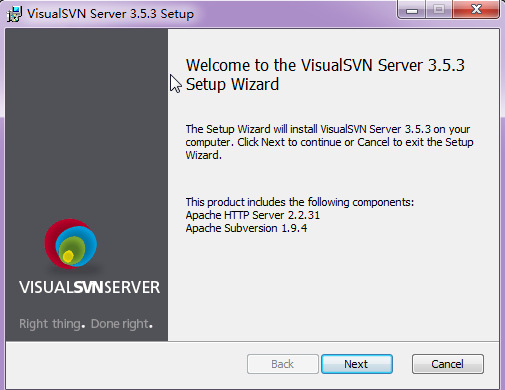
点击下一步 勾选我同意 点击下一步

再下一步

点击默认安装

点击不勾选 改端口为81 点击下一步 再点击下一步点击完成 完成服务期的安装
打开开始 点击所有程序选择VisualSVN文件 打开服务器管理

打开后会出现以下页面

右键库 选择新建一个库

点击默认下一步 输入库名,点击下一步
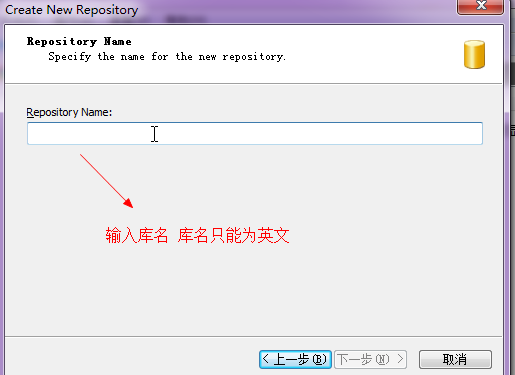
选择空库 点击下一步

选择允许所有人访问与修改点击下一步 点击完成
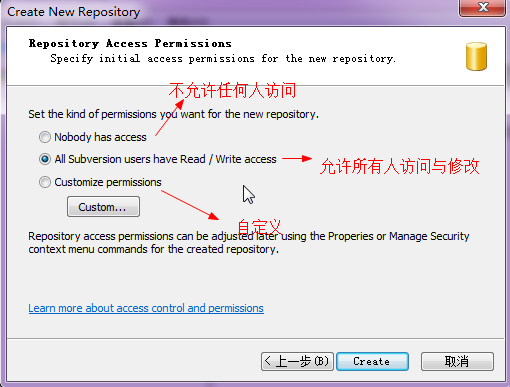
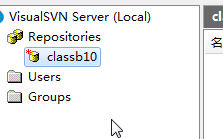
右键用户 点击新建用户

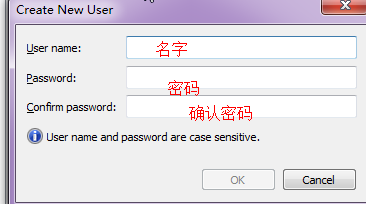
打开D:\测试工具\SVN\SVN客户端与服务器64位 选择客户端 点击安装
默认选择下一步 在打叉的盘选择will
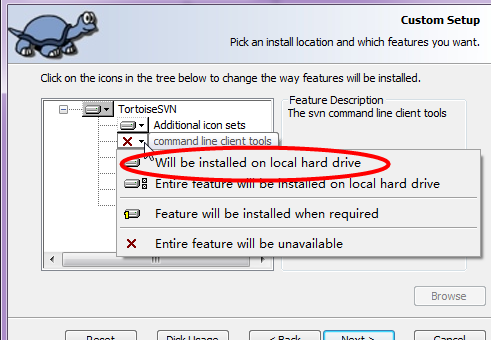
点击下一步 下一步 直到完成
在D盘选择新建 SVN Checkout(不能在桌面创建)
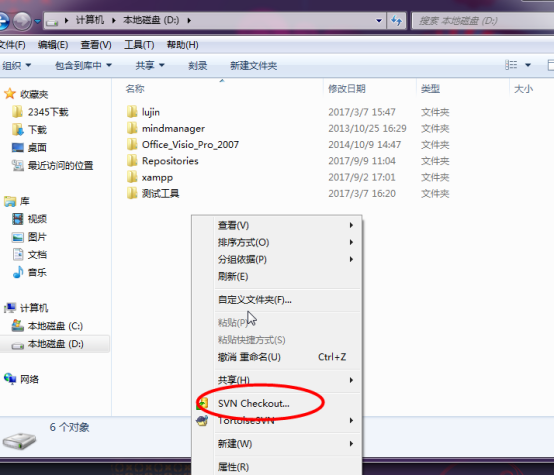

点击OK 输入你创建的用户名 密码 点击OK

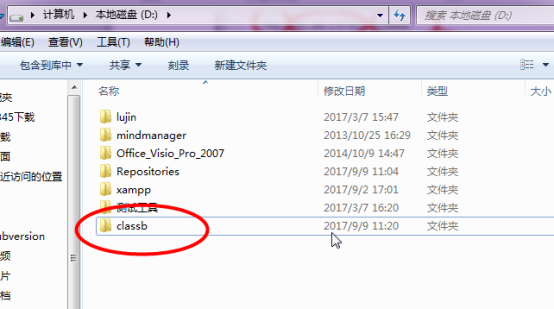
在classb 的私人文件夹中建立一个文件夹 设置名字
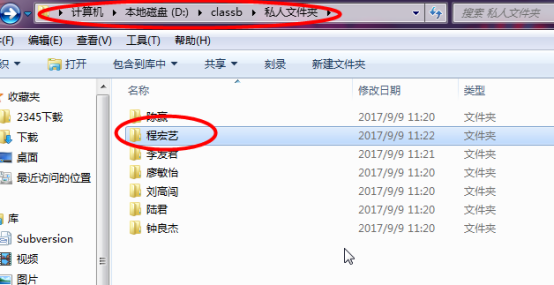
选择要上传的东西拖进去
返回D盘 选取classb 右键 点击提交
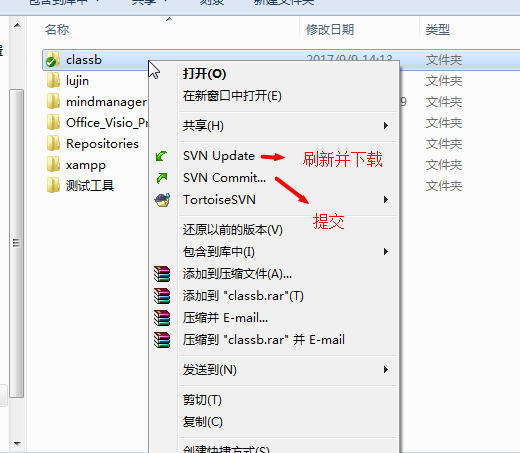
把你要上传的东西勾选 点击OK
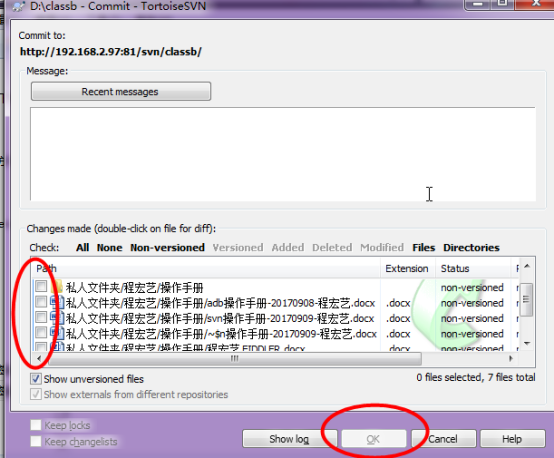
再右键点击选择刷新并下载即可
也可用浏览器打开 首先打开浏览器
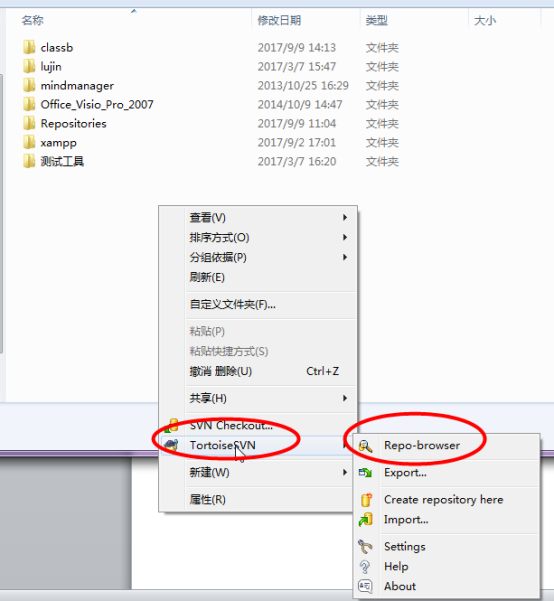
选择自己的文件夹 右键 选择add file

选择自己需要上传的文件 点击打开 再点击OK就可以了
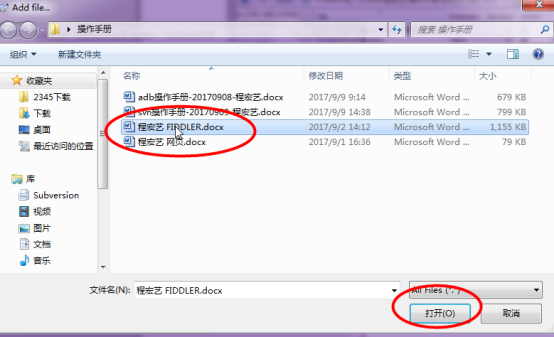
删除文件
在文件夹中选取你的文件点击删除 返回上一级 右键点击 commit提交
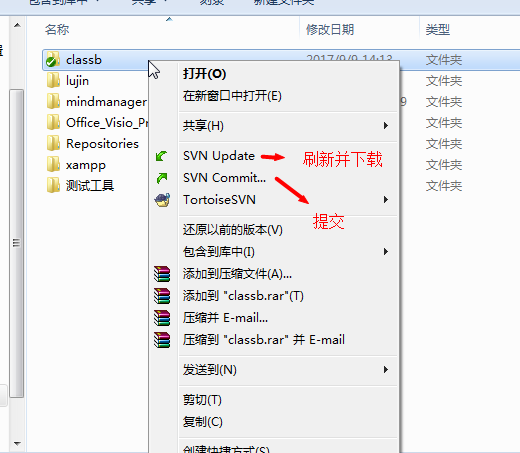
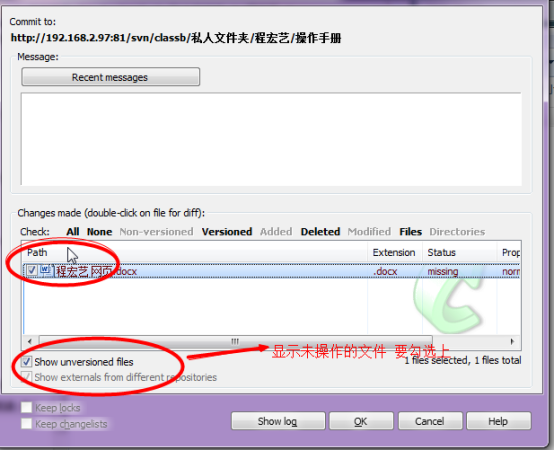
点击OK 再点击OK 重新拉取即可
用浏览器删除 首先打开浏览器
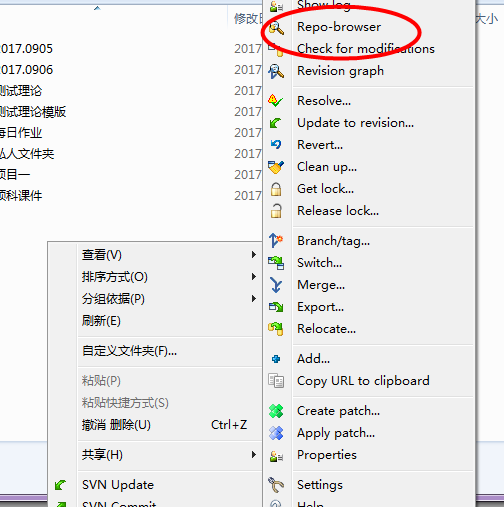
找到要删除的文件 右键点击 点击delete 点击OK
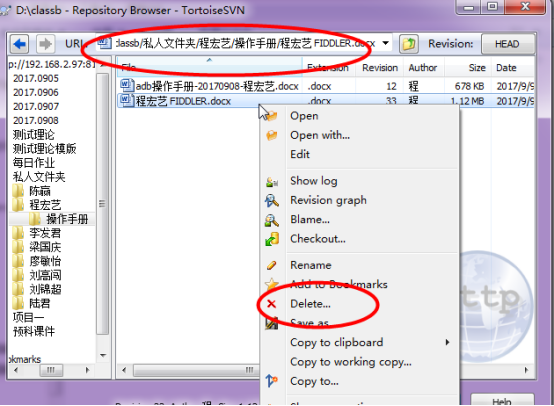
文件的覆盖
选中你的文件 直接拖拽过去会弹出提示框 点击复制和替换 返回上一级 重新提交 重新拉取即可




【推荐】国内首个AI IDE,深度理解中文开发场景,立即下载体验Trae
【推荐】编程新体验,更懂你的AI,立即体验豆包MarsCode编程助手
【推荐】抖音旗下AI助手豆包,你的智能百科全书,全免费不限次数
【推荐】轻量又高性能的 SSH 工具 IShell:AI 加持,快人一步
· AI与.NET技术实操系列:向量存储与相似性搜索在 .NET 中的实现
· 基于Microsoft.Extensions.AI核心库实现RAG应用
· Linux系列:如何用heaptrack跟踪.NET程序的非托管内存泄露
· 开发者必知的日志记录最佳实践
· SQL Server 2025 AI相关能力初探
· 震惊!C++程序真的从main开始吗?99%的程序员都答错了
· winform 绘制太阳,地球,月球 运作规律
· 【硬核科普】Trae如何「偷看」你的代码?零基础破解AI编程运行原理
· 上周热点回顾(3.3-3.9)
· 超详细:普通电脑也行Windows部署deepseek R1训练数据并当服务器共享给他人